

Chromebook – je čas výmeny klasického notebooku?
Tými sú najmä Chromebooky, ktoré vyrábajú partneri a firmy ako ich bežne poznáme z notebookového sveta. Ako je to s Chromebookmi a či sa na ne oplatí prejsť, sme zisťovali na vlastnej koži a tu sú naše postrehy a fakty.
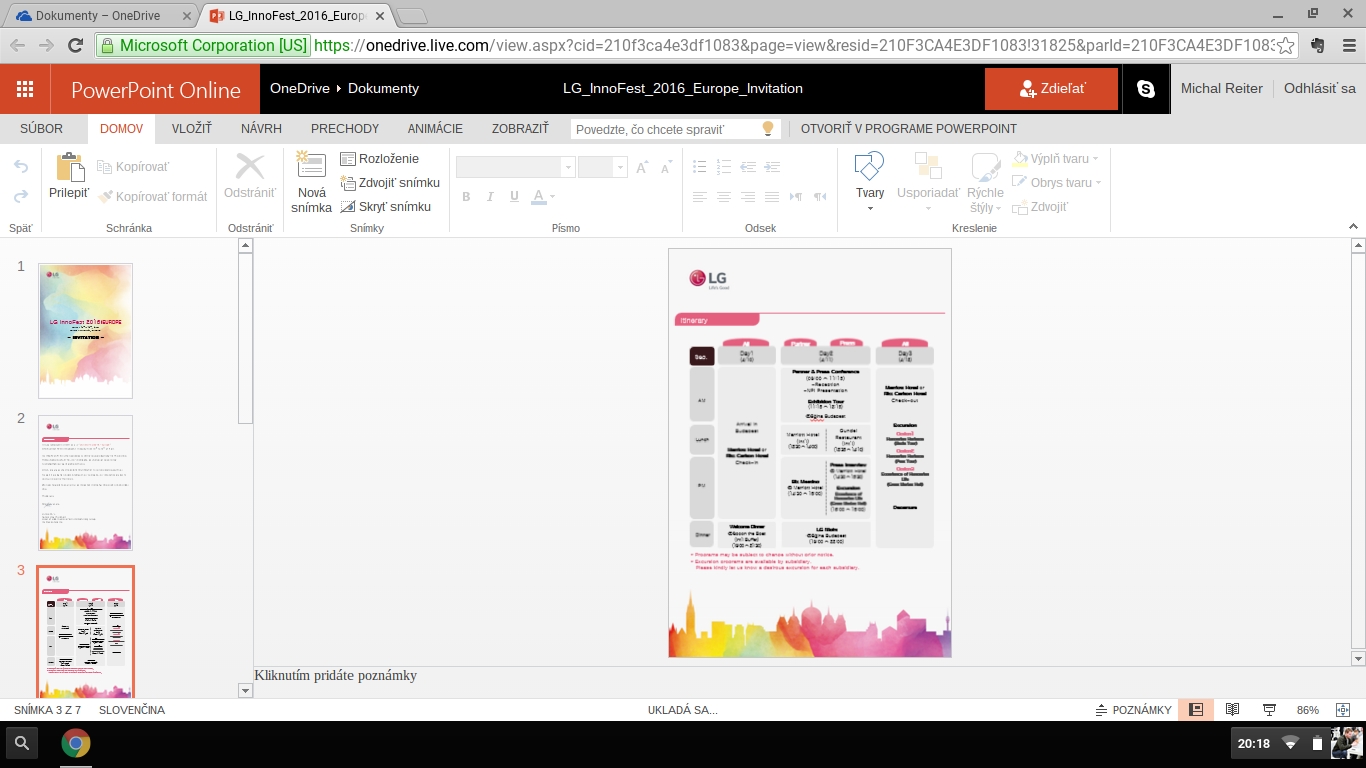
Čo je to za notebook?
Je to špecifické zariadenie na bežnú prácu aj zábavu. Čím je také špecifické? Nuž práve tým, že keď s ním chvíľu budete pracovať, budete mať pocit akoby ste mali výkonný androidový tablet s klávesnicou. Je to iný systém ako Windows alebo OS X či Linux. Pochopiteľne, voči systému nemáme výhrady. Práve naopak, Chromebooky sa nám ako zariadenia páčia. Na trhu ich je niekoľko modelov. Líšia sa hlavne v procesore, rozlíšení displeja, a teda aj celkovej veľkosti. Väčšinou ide o plastové zariadenia, u ktorých je potrebné ponechať ako predajný argument lákavú cenu.
Výrobcovia ako Acer, ASUS, HP, Dell alebo napríklad Lenovo majú tieto počítače vo svojom portfóliu, no u nás je povedomie o nich zatiaľ pomerne nízke. Je to dané jednak tým, že v tomto smere nie je Slovensko pre Google dostatočne zaujímavý trh a používatelia poriadne nevedia, na čo by ich použili.
Práve ich použitie je špecifické, možno aj sporné. Prvým pozitívnym argumentom je výdrž, ktorá je o zhruba 30 % lepšia ako pri porovnateľnom notebooku v tejto veľkosti. Ak váš notebook vydrží na baterku približne 5 hodín, pri Chromebooku môžete všeobecne počítať so siedmymi hodinami. Displeje sú zväčša vo verzii HD, drahšie modely majú Full HD. HD rozlíšenie je pomerne malé a odporúčame Full HD. No zároveň sa dostávame k argumentu, prečo si platiť za tento typ počítača, keď môžeme za porovnateľné peniaze získať to najlacnejšie v oblasti domácich notebookov. Ide o spomínanú výdrž a super rýchly systém.
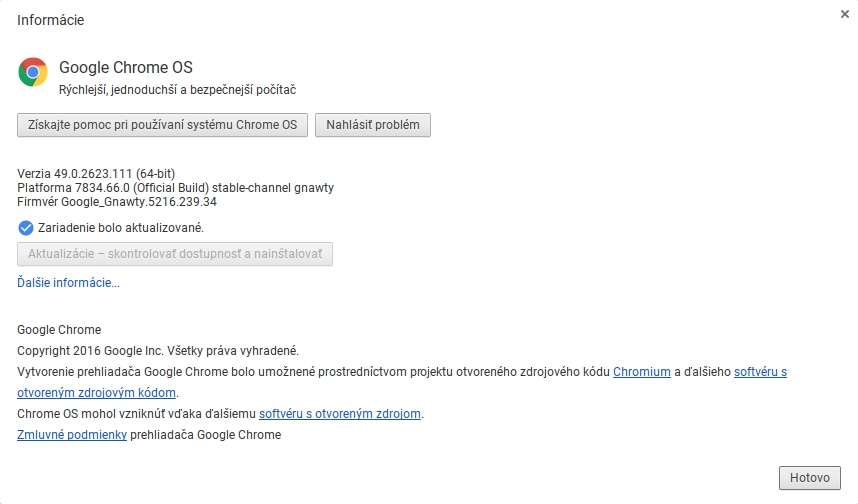
Google Disk
Softvérovým základom Chromebooku je cloudová služba Disk od Googlu. Po aktivácii takéhoto zariadenia dostanete 100 GB dátového priestoru na 2 roky zadarmo. To úplne postačuje. Máte voľnú ruku na to, čo tam budete ukladať, no filmy si aj tak uložte radšej na flash disk alebo pamäťovú kartu. Jednak ich asi nebudete chcieť prenášať z (mobilného) internetu kvôli rýchlosti a aj kvôli potrebe byť on-line. Google myslel aj na toto a k zariadeniu môžete pripojiť bežné pamäťové zariadenia, teda aj externý disk. Slot na pamäťovú kartu je tiež praktickým riešením. Môžete ju tam mať neustále vloženú a zároveň mať rozšírený dátový priestor. V Chromebookoch nájdete zväčša 16/32 GB dátové úložisko. To sa postupne zaplní aplikáciami alebo vlastnými dátami.
Služby a aplikácie
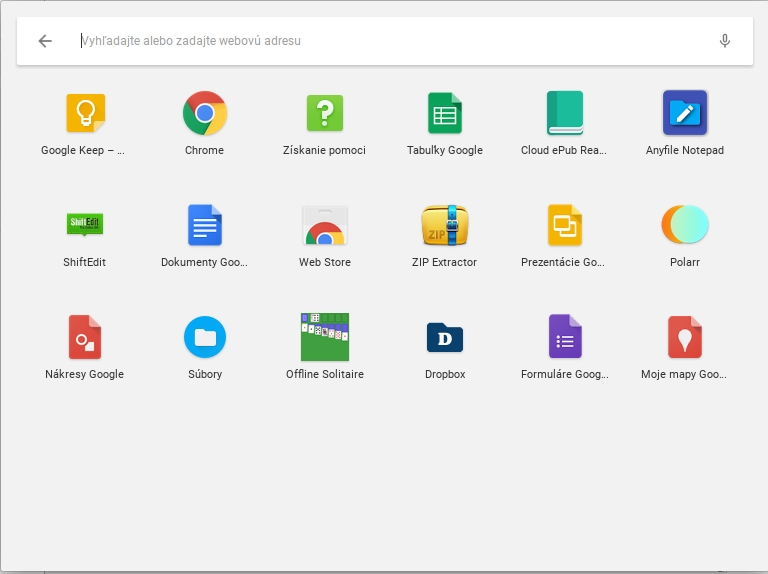
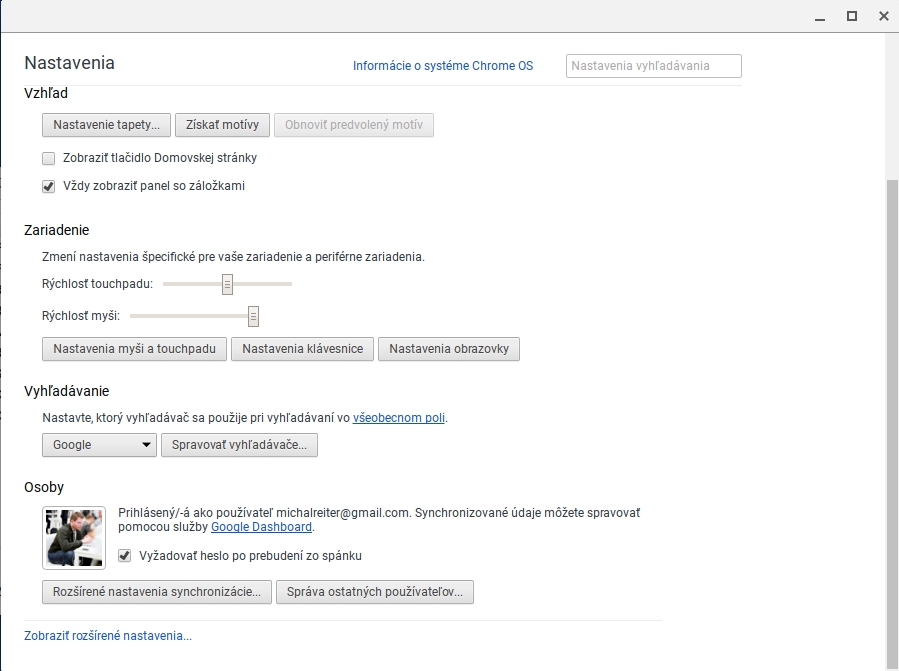
Vlastnosti systému
Chromium OS je vyspelý systém, no Windows to rozhodne nie je. Nie je to ani jeho cieľom, no občas máme pocit, že ani mobilný Android to nie je. Systém má však zabudovanú antivírusovú ochranu a automatické aktualizácie. Keď vyjde nová verzia operačného systému, dostanete upozornenie a notebook môžete reštartom aktualizovať. Časté aktualizácie aj okamžitá aktualizácia sa nám páčia a v tomto vyzdvihujeme systém. Na Chromebooku môžete pracovať viacerí. Každý bude mať svoje Google konto, a tak si nebudete vidieť navzájom údaje. Používateľov môžete odstraňovať a pridávať podľa potreby. Vždy sa vymažú aj ich dáta. Reset notebooku do výrobného stavu je takisto možný a ide o rýchly proces. V tomto smere je to ideálny počítač aj pre deti. Nemajú šancu čokoľvek pokaziť, pretože behom niekoľkých sekúnd dokážete ich účet vytvoriť znova a do vašej časti konta alebo systému nebudú môcť zasahovať. Ideálne využitie je aj na predajných miestach, kde majú používatelia pripravené vlastné webové aplikácie. [tit_citation color=“#5e2222″ padding=“20px“ float=“left“ font-size=“1.2em“]„Chromebook je zatiaľ ešte stále viac Android tablet s klávesnicou ako skutočný pracovný nástroj.“[/tit_citation] Prihlásenie do systému je veľmi rýchle. Prakticky najviac vás bude zdržovať len zadanie hesla. To bolo pre nás mierne nepríjemné. Na Googli máme totiž silnejšie heslo a jeho neustále zadávanie pri vypnutí alebo uspatí či uzamknutí plochy nás skôr otravovalo. Vo Windows je to ošetrené možnosťou definovania PIN kódu pre vybraný počítač alebo odtlačkom prsta. Škoda, že doteraz nie je v operačnom systéme lepšie využitie pre plochu, ako možnosť navoliť si farbu alebo tapetu. Aplikácie sa dajú minimalizovať, takže keď ich potrebujete skryť na hlavný panel, môžete. To je asi jediný význam „plochy“, keďže zatiaľ na ňu nič nemôžete umiestniť.
Prejsť na Chromebook?
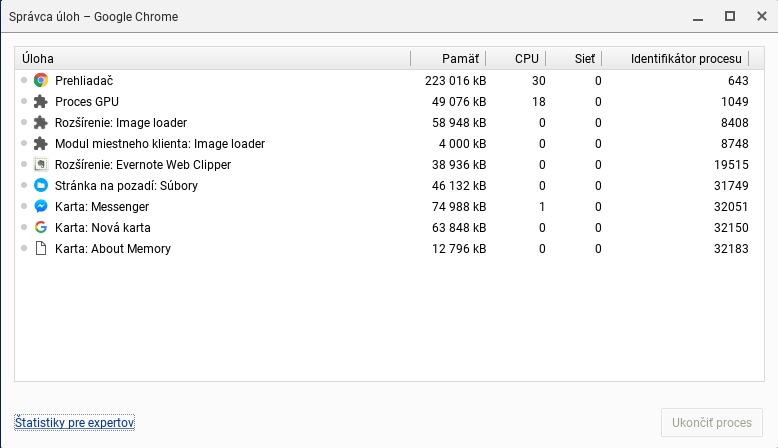
10 bodov, kedy sa Chromebook oplatí
- Chcete notebook na cestovanie s dlhou výdržou
- Pozeráte filmy alebo chcete prezerať obrázky či dokumenty na vašom disku
- Máte dátovo neobmedzený prístup k (mobilnému) internetu
- Potrebujete zariadenie s klávesnicou, aby ste mohli obsah aj tvoriť, nielen prezerať
- Chcete počítač pre deti, ktoré nebudú mať šancu „rozhasiť“ ho
- Hľadáte počítač na informačný stánok pre firemné akcie
- Máte doma veľký a ťažký notebook a toto je alternatíva na cesty vlakom do práce
- Vaša činnosť na počítači nebude týmto systémom prakticky nijak limitovaná
- Nepotrebujete strihať video ani hromadne upravovať obrázky
- Chcete počítač, ktorý rýchlo naštartuje a netreba sa oň starať
Acer Chromebook 11
S týmto počítačom sme pracovali doma a príležitostne sme ho nosili so sebou do kaviarní. Je to plastový model a k tomuto vyhotoveniu nemáme výhrady. Drží si vďaka tomu veľmi priaznivú cenu. Povrchová úprava je podobná novým notebookom a tabletom od Aceru, je tu použitá látková imitácia vzoru. Nešmýka sa v ruke a jeho držanie pri prenášaní je stabilnejšie. Páčil sa nám zároveň takýto rozmer, hoci sme museli vystačiť len s HD rozlíšením. V spodnej časti sú dva stereo reproduktory. Kĺb displeja je pevný, k tomuto výhrady nemáme. Touchpad je úzkym hrdlom. Dá sa použiť ale to klikanie naň nie je príjemné. Na dlhšie používanie rozhodne treba použiť myš. Naopak, veľmi spokojní sme boli s klávesnicou. Dobre sa na nej píše a je to jedna z najtichších klávesníc. Chromebook 11 vydržal približne sedem hodín používania. Dostať sa môžete aj na lepší údaj, my sme ho skúšali v reálnych podmienkach bez vypínania Wi-Fi a neprirodzeného znižovania jasu. Výbava portov obsahuje jeden USB 3.0, HDMI, čítačku SD kariet, USB 2.0 a kombinovaný audioport. Podľa hrúbky základne by sa tu zmestil aj ethernetový port. Občas by sme ho v prípade slabej Wi-Fi využili. Konfigurácia: Intel Celeron N2840 s 2,16 ÷ 2,58 GHz; 11,6“ HD antireflexný displej, Intel HD Graphics, 2 GB RAM a 32 GB úložisko; Wi-Fi AC
Hodnotenie
+ ľahký a skladný počítač, tichá klávesnica, rýchly stroj na kancelárske použitie, výdrž na baterku – chýba ethernetový port, displej len s HD rozlíšením Cena: 239 EUR Zapožičal: Acer
Verdikt TOUCHIT
Chromebook je fajn zariadenie. Ide o rýchly notebook, no je to stále veľmi špecifický nástroj. Našich 10 bodov vám pomôže pri rozhodovaní, či si Chromebook kúpiť. Medzi naše a pravdepodobne aj vaše dilemy bude porovnanie s tabletom, bežným lacným notebookom, smartfónom s veľkým displejom atď. Otvorene povedané, je to ťažká voľba, ak už máte dobrý notebook, smartfón alebo dokonca aj tablet. Tento článok vyšiel aj v tlačenom májovom vydaní TOUCHIT č. 4/2016, preto sa niektoré skutočnosti uvedené v článku, môžu odlišovať oproti aktuálnemu dátumu publikovania.
Podobné články

Acer Aspire Vero 16: Notebook z recyklovaného materiálu (RECENZIA)

Známy výrobca notebookov predstavil vlastný smart prsteň

Acer predstavil herné notebooky Helios Neo 16 AI a 18 AI s RTX 5070 Ti

Acer má nové kolobežky: Najľahšiu bez problémov zdvihnete do ruky








